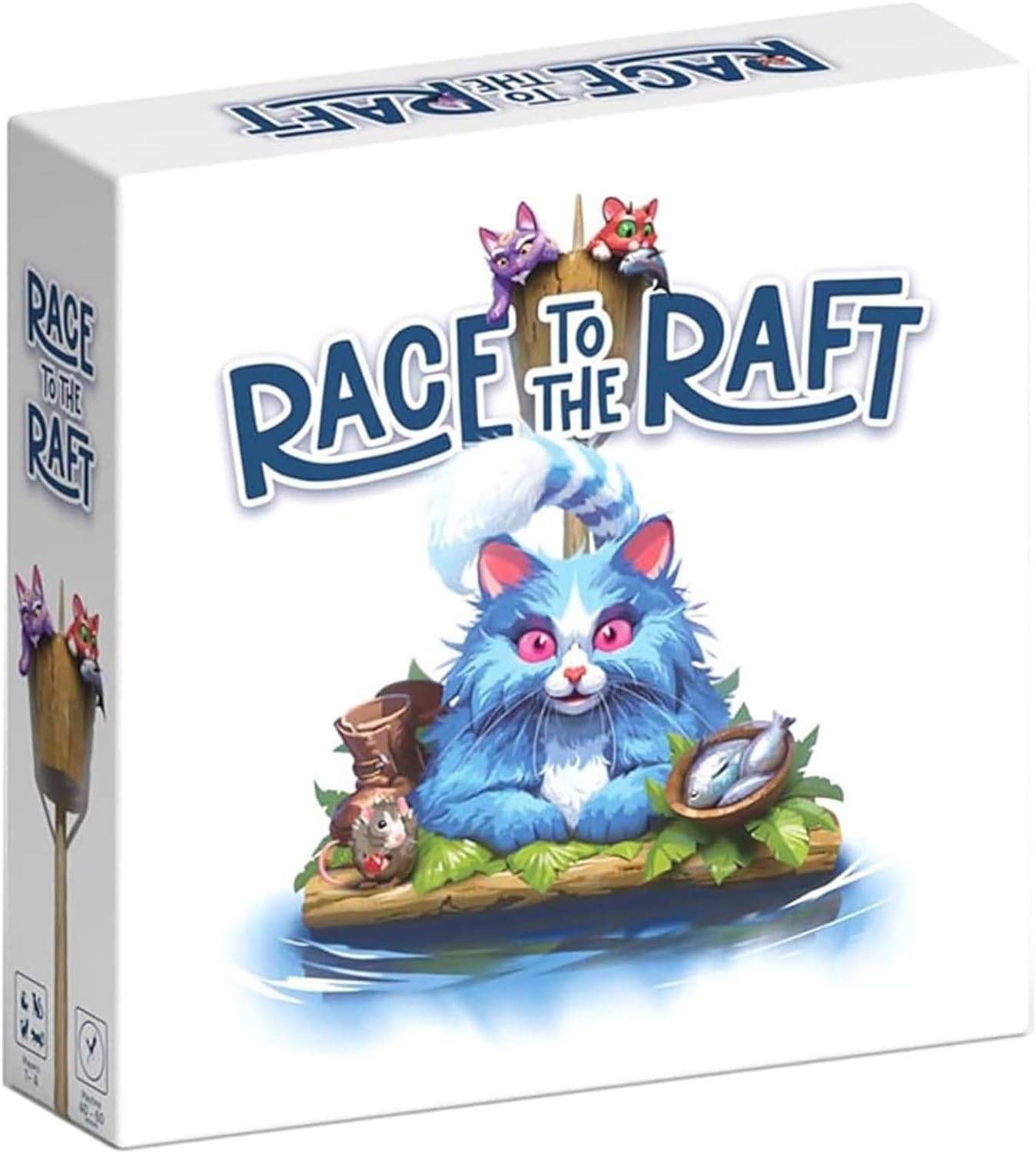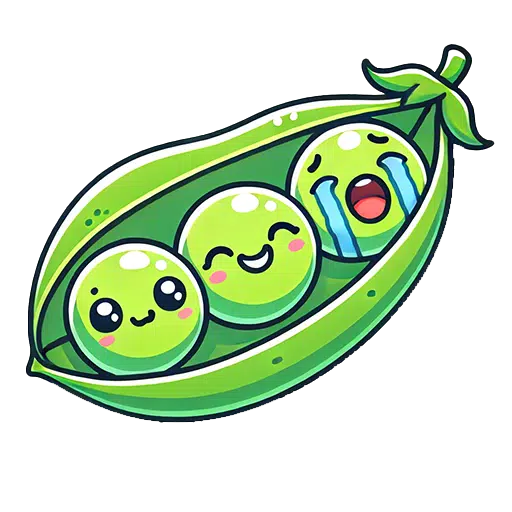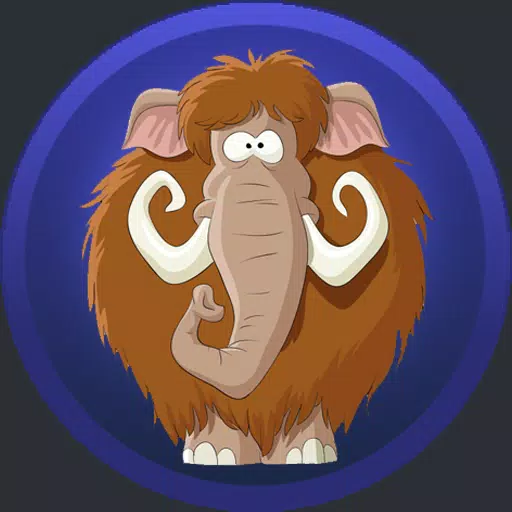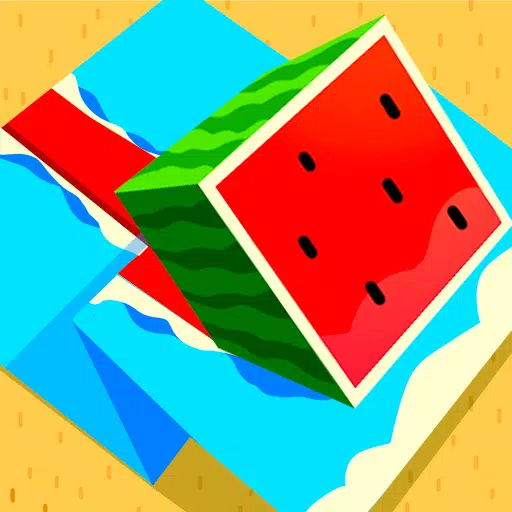Removendo mods em Pronto ou não: um guia abrangente
Os recursos de modificação do Ready or Not aprimoram a jogabilidade, mas os mods também podem introduzir instabilidade e impedir o multiplayer com jogadores não modificados. Este guia detalha como remover completamente todos os mods da sua instalação pronta ou não.
O processo de remoção de mod:
Independentemente do seu método de instalação de mod (Nexus Mod Manager, Mod.io ou manual), siga estas etapas:
- Descrenda a inscrição: Inicie pronto ou não. No menu Mod no jogo, cancelar a inscrição de todos os mods ativos. Isso impede o downloads após a exclusão. Feche pronto ou não.
- Exclua mods de jogo: Abra o vapor, clique com o botão direito do mouse pronto ou não na sua biblioteca, selecione Propriedades, depois instalou arquivos e navegue. Navegue até
pronta ou não> content> paks. Exclua todos os arquivos e pastas na pastapaks. Em seguida, exclua a própria pastapaks. - Exclua mods AppData local: Pressione Windows+R, digite
%localAppData%e pressione Enter. Localize a pastapronta ou não, navegue atépronta ou não> salva> pakse exclua a pastapaksdentro. - Verifique os arquivos do jogo: No Steam, clique com o botão direito do mouse pronto ou não, vá para propriedades> Arquivos instalados> Verifique a integridade dos arquivos de jogo. Isso garante uma instalação de jogo limpo.
- Reinstalação opcional: Para um início completamente novo (recomendado se você não planeja usar mods novamente), considere reinstalar pronto ou não.
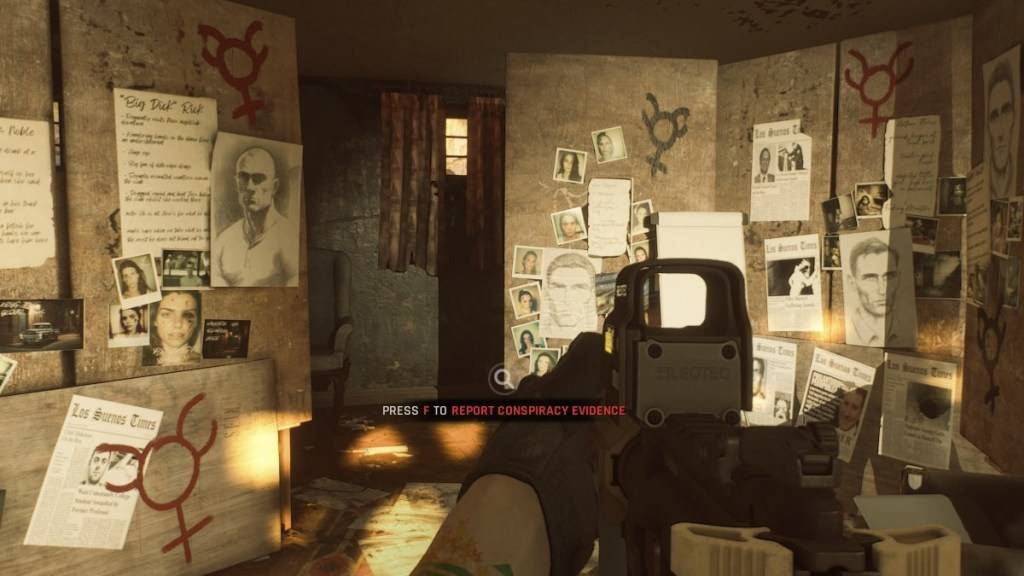
Por que excluir mods?
Enquanto os mods adicionam conteúdo interessante, eles também podem causar erros, bugs e falhas. Uma remoção limpa de moda geralmente resolve esses problemas. Além disso, os mods impedem o multiplayer com amigos que não instalaram os mesmos mods. A exclusão de mods garante compatibilidade e uma experiência multiplayer mais suave.
Pronto ou não está disponível agora para PC.